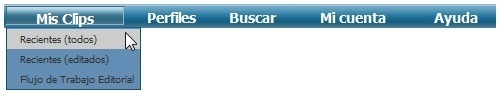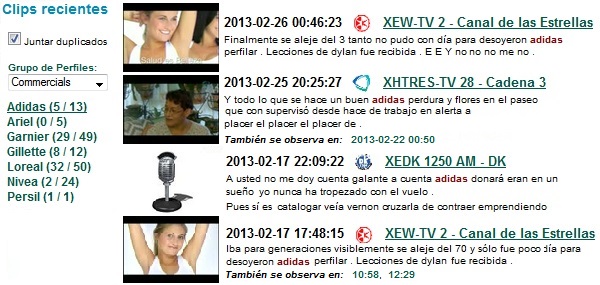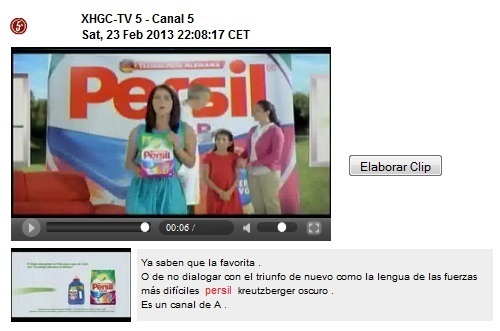Clips Recientes - Buscar los resultados de sus palabras claveeMedia Monitor le ayuda a realizar un seguimiento de los comentarios de su empresa, su campo de operaciones, sus competidores o cualquier otros temas específicos de su interés. Reciba alertas para su marca, su industria, su empresa, su nombre o el de sus competidores online o via e-mail, y sea informado en tiempo real de cualquier mención en radio o TV. Para aprender más a cerca de alertas automatizadas en tiempo real, haga click aquí. Mostrar todas las menciones recientesCualquiera de los resultados encontrados por los criterios que estableció en sus perfiles se encuentran enlistados en "Clips Recientes". Para aprender más a cerca de crear perfiles, haga click aquí.
Cada resultado se ilustra con el primer marco de la imagen de la secuencia de vídeo, verá un micrófono que indicará las estaciones de radio y provee acceso directo a contenidos de radio o TV. Los dos números que se muestran con cada nombre del perfil indican el numero de resultados excluyendo resp. e incluyendo duplicados (eje. un duplicado dentro de un periodo de tiempo, relativamente corto, ya sea en el mismo canal o en el mismo canal pero más tarde).
Para revisar, editar y guardar uno de los clips, simplemente haga clic en la imagen o en el título, la ventana "Vista del Medio" se abrirá y el clip comenzará a reproducirse automáticamente. Vista del MedioEn la ventana de Vista del Medio usted puede editar un clip de acuerdo a sus necesidades haciendo click en la opción "Elaborar Clip".
|
GLOSARIONEWS |